Outlook : Marquer automatiquement les emails comme lus
Par défaut, Outlook ne marque un email comme lu que lorsque vous sélectionnez un autre message. Cela peut être gênant - par exemple, si vous appuyez sur la touche Supprimer pour supprimer un message que vous venez de prévisualiser dans le volet de lecture, il apparaîtra toujours comme non lu dans le dossier Éléments supprimés. Ce tutoriel fournit deux méthodes pour marquer automatiquement les emails comme lus dans Outlook.
Marquer automatiquement l'email comme lu lors de la prévisualisation dans Outlook
Marquer tous les emails du dossier Éléments supprimés comme lus avec Kutools pour Outlook
Marquer automatiquement l'email comme lu lors de la prévisualisation dans Outlook
Dans Outlook, vous pouvez définir une option pour marquer automatiquement les emails comme lus lorsqu'ils sont consultés dans le volet de lecture.
1. Veuillez cliquer sur Fichier > Options. Voir capture d'écran :

2. Dans la fenêtre Options Outlook, cliquez sur Avancé dans le volet gauche. Puis cliquez sur Volet de lecture sous Volets Outlook.

3. Dans la fenêtre Volet de lecture, cochez la case Marquer les éléments comme lus lorsqu'ils sont consultés dans le Volet de lecture. Puis cliquez sur OK pour la fermer. Voir capture d'écran :

4. Lorsque vous revenez à la fenêtre précédente, cliquez sur OK pour finaliser tous les paramètres.
Marquer tous les emails du dossier Éléments supprimés comme lus avec Kutools pour Outlook
Parfois, après avoir supprimé un lot d'emails non lus, ils continuent d'apparaître comme non lus dans le dossier Éléments supprimés. Pour résoudre ce problème, Kutools pour Outlook propose deux fonctions pratiques pour marquer tous les emails non lus dans le dossier Éléments supprimés sur tous les comptes comme lus. Vous pouvez soit les marquer manuellement en quelques clics, soit configurer Outlook pour qu'il marque automatiquement les éléments supprimés comme lus.
🟦 Marquer tous les éléments supprimés comme lus en quelques clics
Étape 1. Après avoir installé Kutools pour Outlook, cliquez sur Kutools Plus > Plus > Marquer comme lu > Marquer les éléments supprimés comme lus.
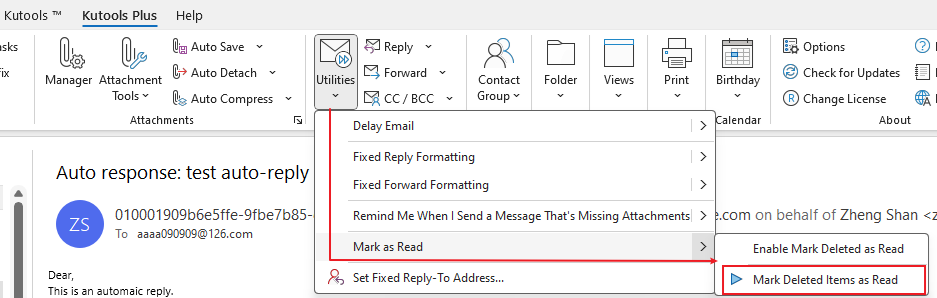
Étape 2. Cliquez sur "Oui" pour marquer les éléments supprimés comme lus également dans les sous-dossiers, ou cliquez sur "Non" pour les marquer comme lus uniquement dans le dossier principal.

Maintenant, tous les emails du dossier Éléments supprimés sont marqués comme lus.
🟦 Marquer automatiquement les éléments supprimés comme lus
Étape 1. Après avoir installé Kutools pour Outlook, cliquez sur Kutools Plus > Plus > Marquer comme lu > Activer la fonction Marquer les éléments supprimés comme lus.
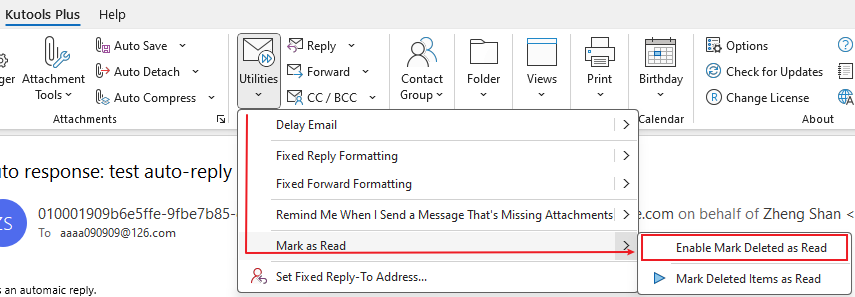
Étape 2. Cliquez sur "Oui" pour marquer les éléments supprimés comme lus également dans les sous-dossiers, ou cliquez sur "Non" pour les marquer comme lus uniquement dans le dossier principal.

Désormais, tous les emails du dossier Éléments supprimés, y compris ceux qui seront supprimés à l'avenir, seront automatiquement marqués comme lus.
Meilleurs outils de productivité pour Office
Dernière nouvelle : Kutools pour Outlook lance sa version gratuite !
Découvrez le tout nouveau Kutools pour Outlook avec plus de100 fonctionnalités incroyables ! Cliquez pour télécharger dès maintenant !
📧 Automatisation des E-mails : Réponse automatique (disponible pour POP et IMAP) / Programmer l’envoi d’un e-mail / CC/BCC automatique par règle lors de l’envoi / Transfert automatique (règle avancée) / Ajouter automatiquement une salutation / Diviser automatiquement les e-mails multi-destinataires en messages individuels ...
📨 Gestion des E-mails : Rappeler lemail / Bloquer les e-mails frauduleux par objet et autres critères / Supprimer les doublons / Recherche Avancée / Organiser les dossiers ...
📁 Pièces jointes Pro : Enregistrement en lot / Détachement en lot / Compression en lot / Enregistrer automatiquement / Détachement automatique / Compression automatique ...
🌟 Interface magique : 😊Plus d’emojis élégants et amusants / Vous rappelle lorsque des e-mails importants arrivent / Réduire Outlook au lieu de fermer ...
👍 Fonctions en un clic : Répondre à tous avec pièces jointes / E-mails anti-phishing / 🕘Afficher le fuseau horaire de l’expéditeur ...
👩🏼🤝👩🏻 Contacts & Calendrier : Ajouter en lot des contacts à partir des e-mails sélectionnés / Diviser un groupe de contacts en groupes individuels / Supprimer le rappel d’anniversaire ...
Utilisez Kutools dans votre langue préférée – prend en charge l’Anglais, l’Espagnol, l’Allemand, le Français, le Chinois et plus de40 autres !


🚀 Téléchargement en un clic — Obtenez tous les compléments Office
Recommandé vivement : Kutools pour Office (5-en-1)
Un clic pour télécharger cinq installateurs en une seule fois — Kutools pour Excel, Outlook, Word, PowerPoint et Office Tab Pro. Cliquez pour télécharger dès maintenant !
- ✅ Praticité en un clic : téléchargez les cinq packages d’installation en une seule action.
- 🚀 Prêt pour toutes les tâches Office : installez les compléments dont vous avez besoin, quand vous en avez besoin.
- 🧰 Inclus : Kutools pour Excel / Kutools pour Outlook / Kutools pour Word / Office Tab Pro / Kutools pour PowerPoint